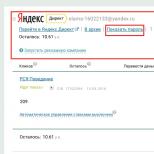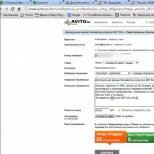Підключення приставки билайн до телевізора. Цифрове телебачення «Білайн»: список, відгуки та підключення.
Сучасна телевізійна приставка пропонує високу чіткість і відмінну передачу кольору відеозображення. Для цього розроблено новий стандарт цифрового ТВЧ (Телебачення високої чіткості) HD. Однак недостатньо мати високоякісну відеовідтворювальна техніку - великий вплив на якість відтвореного зображення багатодітній родині і технічні параметри приймаючої і декодирующей апаратури.
Нова приставка Білайн (Motorola - VIP 2262E) тепер дозволяє кожному насолоджуватися переглядом декількох сотень телевізійних каналів в виключно високій якості, а також перегляд відеоінформації у форматі 3D. Крім того, функціонал приставки надає користувачам додаткові сервіси управління переглядом програм в режимі реального часу. Дані функції цифрового телебачення дозволяє вивести перегляд телепрограм на новий рівень, на якому телеглядач самостійно робить вибір, коли і що йому дивитися. Революційні технології обробки сигналу дозволяють поставити програму, що йде в даний момент в ефірі, на паузу або ж виконати її перемотування назад:
- Зупиніть момент. Дуже часто під час прямої трансляції різних програм (спортивних змагань, святкових заходів) виникає необхідність відлучитися від екрану телевізора, наприклад, щоб відповісти на телефонний дзвінок. У таких випадках в буде корисна функція «Пауза», що дозволяє тимчасово призупинити мовлення передачі і повернутися до її перегляду в зручний час. Максимальна тривалість паузи становить 90 хвилин.
- Зверніть увагу на деталі. Можливість перемотування назад будь телепрограми, що транслюється в ефірі в даний момент, дозволяє в деталях розглянути зацікавила сцену.Для зручності користування даними функціями їх керуючі кнопки розташовані на пульті дистанційного керування. Використання функцій перемотування і паузи є лише в цифрових ТВ-приставках Білайн, Оснащених жорстким диском.
У комплект приставки Білайн для перегляду цифрових телепередач високої чіткості входять: цифровий декодер-приставка, який реалізує функції запису на жорсткий диск (об'єм 320 Гб), (1 шт.) Багатофункціональний ПДУ (1 шт.), Відеокабель стандарту SCART-RCA (1 шт .), комутатор Ethernet (1 шт.), кабель Ethernet (2 шт.), довідник абонента, інструкція з експлуатації приставки.
Приставка Білайн підтримує відео роз'єми наступних стандартів:
- HDMI,
- SCART (TV),
- SCART (VCR),
- S-Video,
- RCA ( «тюльпан»),
- Optical.
З'єднання всього цього обладнання виконується легко і під силу будь-якій людині. Однак для людей, які не бажають витрачати свій час на технічну настройку апаратури, ми пропонуємо при покупці або оренді ТВ приставки Білайн послугу по її доставці і монтажу, яку виконає грамотний фахівець.
Слід враховувати, що вартість приставки Білайн залежить від набору підтримуваних функцій. Компанія Motorola випускає моделі приставки, як з жорстким диском, так і без нього. Умови і ціна оренди або придбання такої приставки будуть відрізнятися.
приставка Білайн
Для прийому цифрового телебачення необхідна тв приставка Білайн. Все тв приставки Білайн прошиті під цього провайдера і працюють тільки в його мережі. Моделі тв приставок Білайн відрізняються наявністю різних аудіо і відеовиходів: RCA, Component, Compossite, S-video, SCART, Optical, HDMI.
У тв приставці Pace 8005 є можливість підключення до телевізора по високочастотному антенного входу. Pace 8005, на відміну від інших приставок, що підключаються до комп'ютерної мережі через Ethernet роз'єм, також має можливість підключення по коаксіальному кабелю Coaxial.
У ряді моделей приставок Білайн встановлений накопичувач на жорстких дисках, об'ємом від 120 до 500 Гб, що дозволяє записувати і потім відтворювати телевізійну програму з ефіру.
Пропоновані кампанією Білайн тв приставки, їх характеристики і відмінності, зведені в таблицю.
| запис | Жорсткий диск | HDTV | 3D | Відеовиходи | |
|---|---|---|---|---|---|
| Cisco 430 | Так | 320 Гб | Так | немає | |
| Cisco 2001 | немає | - | Так | немає | HDMI, SCART, RCA (тюльпани), Optical |
| Cisco 2200 | немає | - | Так | немає | HDMI, SCART, RCA (тюльпани), Optical |
| Cisco 2230 | Так | 350 Гб | Так | немає | |
| Cisco 7031 | Так | 160 Гб | Так | HDMI, S-Video, Component, CompositeOptical | |
| Motorola 1002e | немає | - | Так | немає | HDMI, SCART, S-Video, RCA (тюльпани), Optical |
| Motorola 1200 | немає | - | Так | HDMI, SCART (TV), SCART (VCR), S-Video, RCA (тюльпани), Optical | |
| Motorola 1216 | Так | 120 Гб | Так | Так | HDMI, SCART (TV), SCART (VCR, S-Video, RCA (тюльпани), Optical |
| Pace 8005 | Так | 500 Гб | Так | немає | HDMI, Rf out, Coaxial inComponent, CompositeOptical |
Перш за все, необхідно приставку Білайн підключити в розетку 220В за допомогою вхідного в комплект адаптера.
Використовуючи входить в комплект патч-корд, з'єднайте один з виходів роутера домашньої мережі Білайн зі входом ТВ приставки.
При правильному підключенні приставки, на її передній панелі загориться індикатор зеленого кольору.
З'єднати тв приставку з телевізором. Найкраще застосовувати кабель HDMI, який передає зображення і звук в найкращій якості.
Необхідно провести настроювання тв приставки Білайн для відтворення високоякісного зображення: натисніть на ПДУ кнопку Меню, потім виберіть опції Налаштування, Формат і встановіть значення не нижче HDTV 720p.
Пульт ТВ Білайн
Умовні позначення і розташування на пульті ТВ Білайн кнопок дистанційного керування.
- 1 - Програмування пульта дистанційного керування Білайн
- 2 - Вибір контрольованого пристрою
- 3 - Прискорене перемотування назад
- 4 - Запис
- 5 - Стоп
- 6 - Повтор фрагмента (7сек)
- 7 - Швидкий перехід до каталогу відео
- 8 - Висновок на екран ТВ Меню
- 9 - Перехід до попереднього пункту Меню
- 10 - Вихід з ТВ Меню
- 11 - Висновок телепрограми на екран
- 12 - Гучність
- 13 - Відключення звуку
- 14 - Масштабування зображення до розмірів екрану телевізора
- 15 - Швидке перемикання між поточним і попереднім каналами
- 16 - Перемикання каналів або сторінок Меню
- 17 - Перехід до інформаційних сторінок
- 18 - Навігація в Меню, виклик функції Картинка в Картинці
- 19 - Вхід в обраний пункт Меню
- 20 - Швидкий перехід в розділ Запис
- 21 - Пропустити фрагмент (30 сек)
- 22 - Пауза
- 23 - Запуск перегляду записів
- 24 - Для прискореного переходу вперед
- 25 - Включення / Виключення
Цифрове телебачення Білайн
підключити цифрове телебачення Білайнв квартирі з використанням мереж провайдера, це означає підключити телебачення IPTV (телебачення за інтернет протоколу). Для цього необхідний цифровий ресивер - приставка тв билайн, який буде підключатися безпосередньо до глобальної мережі. Це означає, що для цифрового телебачення билайн необхідна наявність в квартирі виходу в мережу Інтернет.
При підключенні Білайн цифрове телебачення, абонентам надається в оренду телевізійна приставка. Приємним бонусом для власників ігрових консолей буде можливість переглядати цифрове телебачення Білайн на ігровій приставці XBox 360.
Домашнє телебачення Білайн
Домашнє зроблено за допомогою технології IP-телебачення, завдяки якій з'являється можливість передавати телевізійне зображення по комп'ютерній мережі. Для роботи телебачення билайн, необхідно, щоб у вашому під'їзді була проведена комп'ютерна мережа Білайн. Якщо ви вже користуєтеся послугою «Домашній інтернет», то можна підключити додатково і цифрове телебачення билайн. Для підключення домашнього телебачення билайн ТВ і комп'ютера, необхідно:
Включити комутатор і тв приставку билайн в електромережу.
Вставити в порт Line комутатора роз'єм кабелю провайдера, заведеної в квартиру.
Підключити до вільних роз'ємів комутатора пасивне, що входять в інсталяційний комплект. Після виконання цих дій, на лицьовій панелі тв приставки билайн повинні засвітиться індикатори підключених портів.
Підключити один кабель до комп'ютера, а другий до тв приставці.
Увімкнути телевізор, при правильному підключенні в кнопці на лицьовій панелі засвітиться зелений вогник.
Домашнє телебачення Білайн підключається через встановлений в квартирі Ethernet роутер, один порт якого виділяється під цифрову телевізійну приставку. Якщо роутера немає, то підведений до будинку інтернет кабель необхідно підключити в свитч, а від нього вже підключається TB приставка і комп'ютер. Під час першого включення домашнього телебачення, телевізійна приставка Білайн самостійно зробить оновлення програмного забезпечення.
Користувача меню зручне і просте для розуміння. Безліч каналів Білайн розбиті по зручним тематиками, таким як "Новинні", "Фільми", "Дитячі", "Пізнавальні" і т. Д. Всього глядачам «Білайн» -ТВ доступні 166 телевізійних каналів, в тому числі сім каналів у високій роздільній здатності (HD).
Для його установки необхідно завантажити настановну програму розміром 23 Мб з офіційного сайту компанії VideoLan.
Компанія Білайн відкрила цифрове телебачення ще в 2009 році. До безперечних плюсів IPTV від Beeline можна віднести той факт, що при підключенні в оренду надається свіч і навіть STB-приставка. А модельний ряд у таких приставок досить значний. Умовно можна розділити на дві групи, які відрізняються наявністю жорсткого диска.
До першої групи без ЖД відносять:
- Cisco - моделі CIS 2001 і ISB 2200;
- Motorola - моделі VIP 1002E і VIP 1200;
- CА також Tatung STB2530.
До другої з ЖД:
- Cisco - CIS 430, ISB 7031, ISB 2230;
- Motorola - VIP 1216, VIP 2262E;
- Tatung STB3210.
Не менш приємною опцією від Beeline можна назвати можливість перегляду ТБ-передач через ігрову консоль Xbox 360. Компанія застосовує найпростіші свитчи - TRENDnet TE 100-S5 і D-Link DES-1005D.
Отже, як виглядає стандартний пакет абонента? Обладнання від компанії Beeline при доставці має такий вигляд.
Що ми бачимо в коробці
Зауважимо, крім самої приставки в комплекті повно кабелів та іншого обладнання - є навіть HDMI - кабель! Свіч від Trendnet - настільки компактний, що спокійно уміщається в коробку.
Ну, і наостанок, приємна дрібниця. Куди вже без неї? У комплекті ви знайдете магнітик на холодильник. Відзначимо - компанія Білайн стежить за своєю фірмовою символікою - буквально на кожному предметі вона присутня, а в комплект входять наклейки.
Сама схема підключення - елементарно проста: підведений до будинку кабель з'єднується в свитч, а також від нього підключається безпосередньо STB-приставка, і, само собою, ваш ПК. У вас є роутер, за допомогою якого можна виділити програмно один порт під STB-приставку? Відмінно - в такому випадку можна сміливо підключатися і через роутер. В іншому ж випадку, якщо роутер НЕ контачить з IPTV - доведеться підключати його до свічу.
![]()
Під час першого включення STB-приставка Білайн ПО буде оновлювати сама, і сама ж підключиться порталу. Авторизація приставки на порталі організовується тільки на канальному рівні - використовується жорстка прив'язка по т.зв. MAC-адресу. По завершенні підключення на вашому робочому столі буде заставка Microsoft Mediaroom. Так, компанія не поскупилася в цьому плані - взагалі в цифровому телебаченні на сьогоднішній день це найбільш досконала і найдорожча платформа. Їй користуються відомі оператори - AT & T, Deutsche Telekom Vodafone.
Інтерфейс досить функціональний і зручний
Створено дуже зручне управління каналами - тепер можна дивитися телепрограму, гортаючи в списку канали по черзі, сортовані попередньо по тематиці, а можна виділити обрані. У списку каналів ви знайдете онлайн телепрограму, що має опцію «картинка в картинці».

Може, головним і єдиним мінусом можна назвати те, що записане відео з приставки видалити не можна, тому що запис йде в кодованому вигляді. Можна записувати відразу кілька програм. Запис йде або після натискання кнопки, або за встановленим розкладом.
![]()
Нешифровані - їх всього 9 - можна дивитися і через комп'ютер на VLC-плеєрі. Пульт - програмований, з його допомогою можна управляти чотирма пристроями. Програмувати, як не дивно, можна навіть поєднання клавіш - припустимо, управління звуком можна використовувати в телевізорі або приставці. Інструкція - англійською, але на офіційному сайті компанії можна знайти і на російській.

Важлива недоробка - до кожної окремої приставці можна підключити тільки один телевізор.Ще один мінус - досить тривала завантаження приставки при включенні після проведення повного відключення обладнання.
У загальному і цілому, інтерактивне телебачення від компанії Білайн - досить вдале вкладення своїх коштів. І це з урахуванням того, що на сьогоднішній день пакет видають без орендної плати, і економія з пакетними пропозиціями йде до 30% від суми абонентської плати. Побачити всі можливості IPTV від Білайн ви можете на відео нижче.
(Для збільшення зображення натисніть на нього)
1. Пульт тв приставки Білайн ТБ з розшифровкою кнопок. Стане в нагоді для абонентів, які шукають інформацію і бажають налаштувати телебачення Білайн ТБ. Відразу обмовлюся, даний мануал (керівництво) написано для тих, хто вперше взяв у руки пульт від приставки Motorola
2.
Для того щоб подивитися який зараз підключений пакет, поміняти пакет каналів Білайн або підключити додаткові пакети каналів, натисніть кнопку Меню, Далі клавішею вправо вниз Прокрутіть до пакети каналів і натискайте кнопку ОК. ![]() Ви бачите на екрані доступні пакети каналів, переходячи кнопками Вверх вниз по меню, виберіть Вас пакет каналів і натисніть кнопку ОК. Тепер можна переглянути інформацію про пакет або підключити потрібний пакет каналів, вибравши його і натиснувши клавішу ОК.
Ви бачите на екрані доступні пакети каналів, переходячи кнопками Вверх вниз по меню, виберіть Вас пакет каналів і натисніть кнопку ОК. Тепер можна переглянути інформацію про пакет або підключити потрібний пакет каналів, вибравши його і натиснувши клавішу ОК.

3. Перегляд стану рахунку Білайн ТБ. Для того щоб побачити стан вашого особового рахунку, потрібно натиснути кнопку Меню, Далі клавішею вправо дотримуйтесь до позиції "", потім клавішею вниз Прокрутіть до "Стан рахунку"

Далі вибираємо клавішами Вверх вниз"Стан рахунку" і натискаємо кнопку ОК.Якщо ви підключені + до, тоді стан рахунку буде відображатися єдиним балансом, наприклад як у мене. Тут можна оплатити за допомогою карти VISA прямо через приставку або подивитися номер особового рахунку та оплатити будь-яким зручним способом.

4. Інтерактивні сервіси Білайн ТБ.Це не просте кабельне телебачення, це інтерактивне цифрове ТБ. У ньому є Яндекс погода, курс валют, точні дата і час; перегляд відео з Rutube; соціальні мережі Facebook, Twitter, Вконтакте, Одноклассники; гра Морський бій; спортивні новини від Rambler.
Всім цим можна користуватися за допомогою пульта прямо на екрані телевізора. натискайте Менюі клавішу вправодо позиції "Інтерактив". Вибирайте потрібний вам сервіс клавішами Вверх вниз і тисніть ОК.

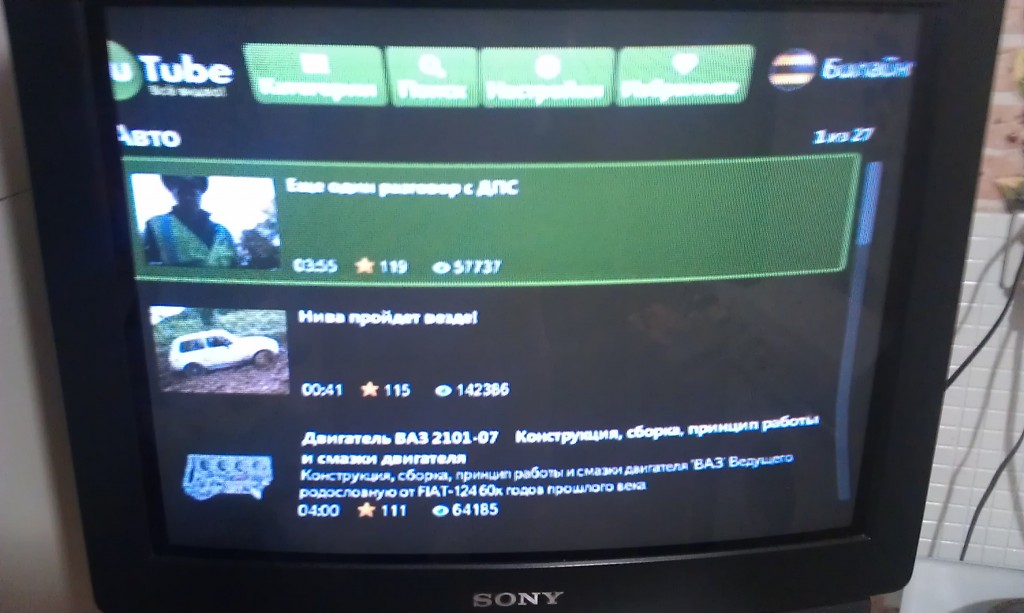
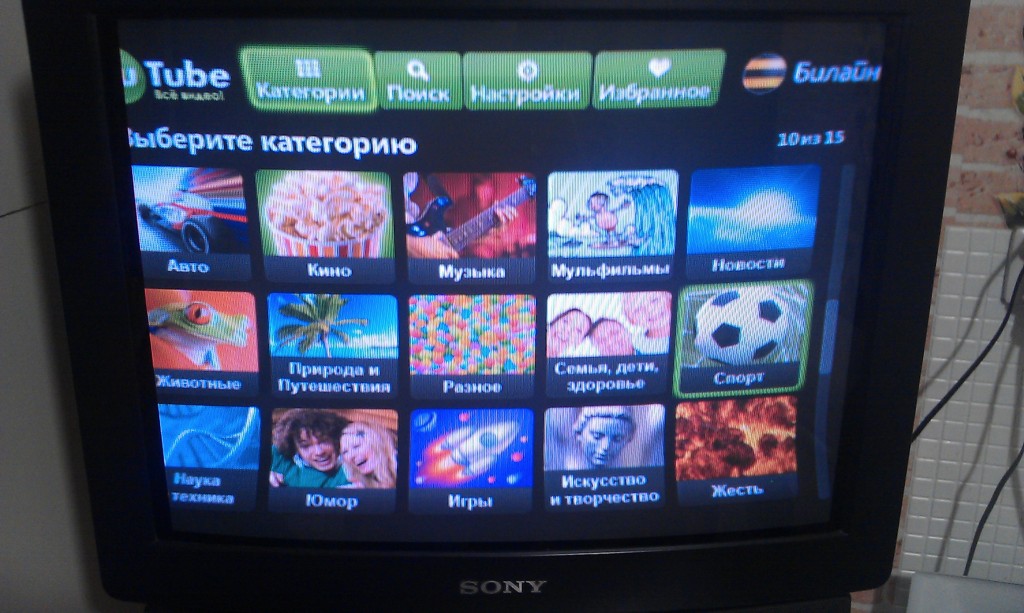
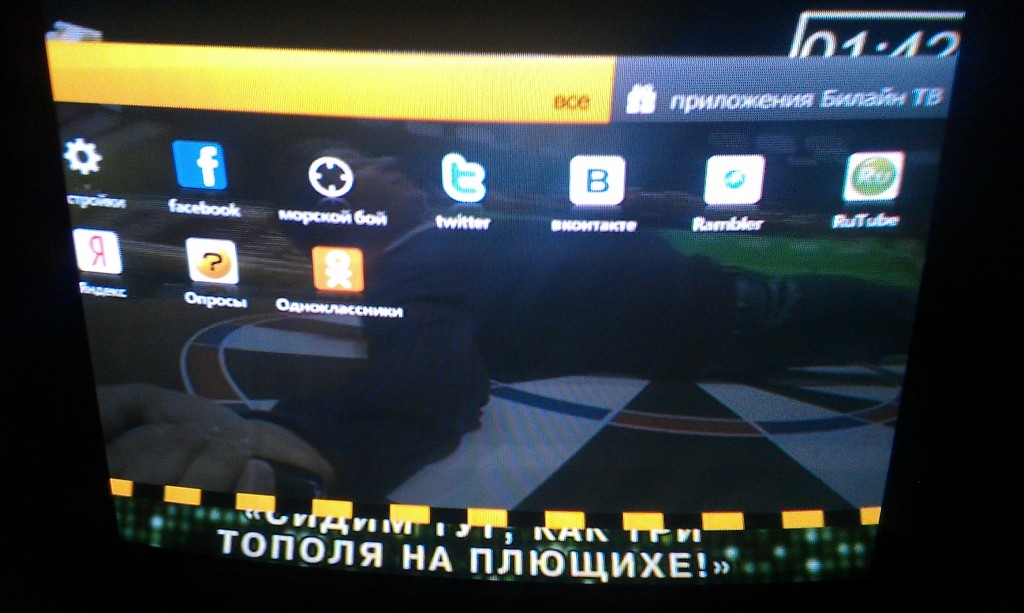
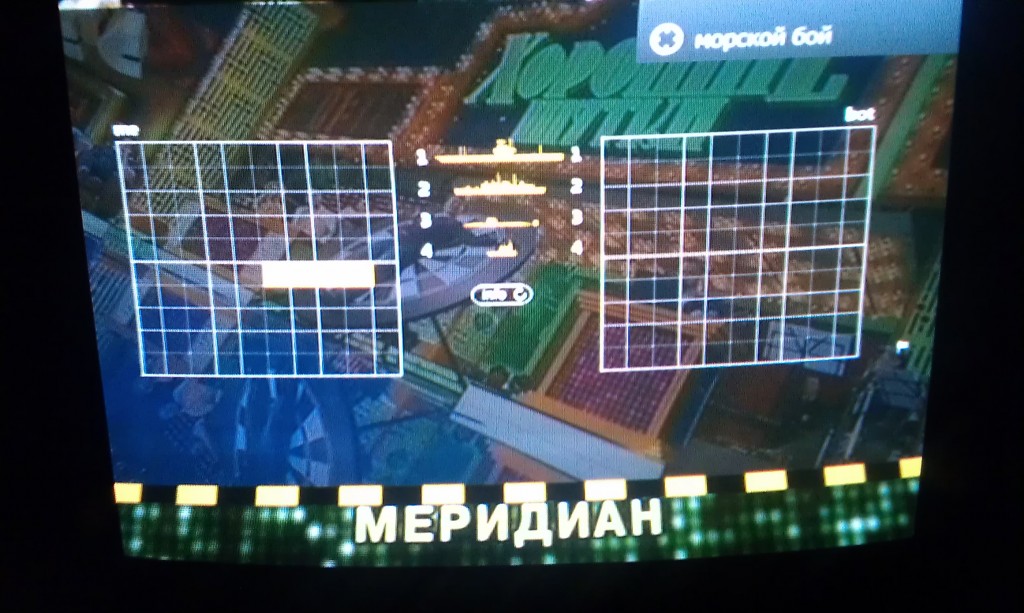
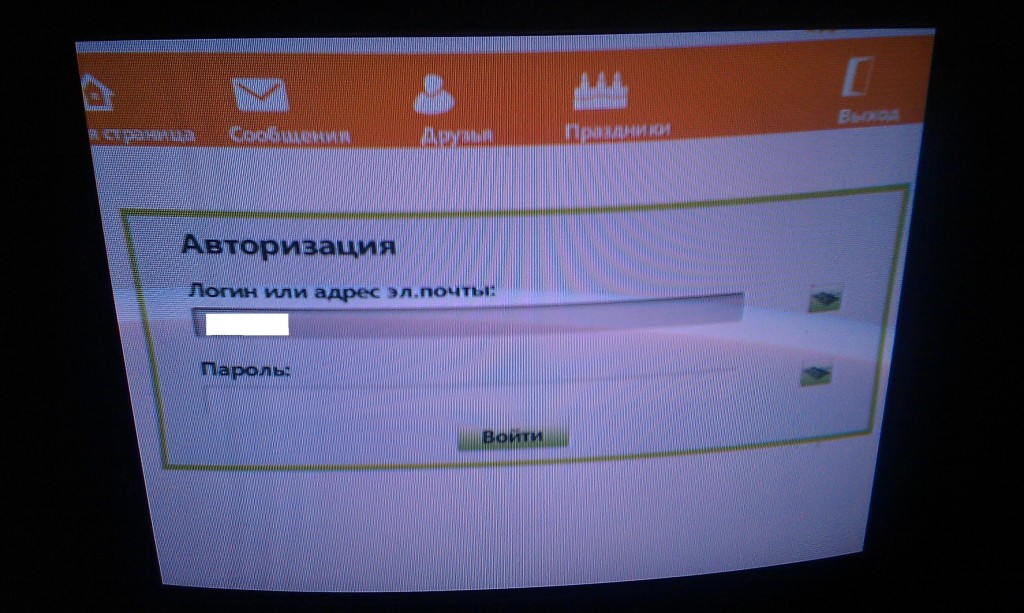
5. Запис телепередач.Записувати передачі можна декількома способами. Наприклад, просто натиснувши кнопку запис на пульті дистанційного керування під час трансляції передачі. У цьому випадку передача запишеться з самого початку, за умови, що ви дивитеся її спочатку і не перемикали канал під час перегляду, в іншому випадку з моменту натискання клавіші запис. Це був перший спосіб.
Ще можна запланувати запис телепередачі, яка буде завтра або через тиждень (до двох тижнів вперед). Можна так само запланувати цикл телепередач, припустимо запис серіалу, кожна серія якого, буде записуватися автоматично. Наприклад, "Квартирне питання" по НТВ, буде записуватися на жорсткий диск приставки Білайн щонеділі о 12 дня, не залежно доглядачі ви інший канал або зовсім ваш телевізор був вимкнений.
6. Планування записи.Щоб запланувати запис, вам потрібно увійти в меню, натиснувши кнопку Меню, перегорнути клавішею вправодо пункту записі перегорнути клавішею вниздо пункту "Налаштувати запис". натискайте ОКі починайте планувати запис потрібної вам передачі за допомогою кнопок навігації (Вгору, вниз, вправо, вліво)  вибирайте кнопками навігації потрібний пункт меню і натискайте ОК
вибирайте кнопками навігації потрібний пункт меню і натискайте ОК  За таким же принципом вибирайте потрібну передачу і програмуйте запис клавішею ОК. Якщо ви правильно все зробили з'явитися напис "Запис запланована"
За таким же принципом вибирайте потрібну передачу і програмуйте запис клавішею ОК. Якщо ви правильно все зробили з'явитися напис "Запис запланована" 

7. Зміна параметрів запису.Щоб скасувати запис або відредагувати параметри запису, увійдіть в меню "Заплановані"  Знайдіть заплановану запис.
Знайдіть заплановану запис.
запис, яку бажаєте видалити або відредагувати за допомогою Н авігаціонних кнопок і виберіть її кнопкою ОК  Тепер ви можете видалити заплановану запис, налаштувати параметри запису, записати все (мається на увазі все передачі з цією назвою які транслюватимуться в майбутньому, наприклад або записати одну серію серіалу або записувати всі серії)
Тепер ви можете видалити заплановану запис, налаштувати параметри запису, записати все (мається на увазі все передачі з цією назвою які транслюватимуться в майбутньому, наприклад або записати одну серію серіалу або записувати всі серії)
![]()
8. Перегляд записаних телепередач.Зайдіть в меню, навігаційними клавішами виберіть пункт "Дивитися записи"  Вибирайте потрібну запис і натискайте ОК
Вибирайте потрібну запис і натискайте ОК

9. Налаштування каналів.З Білайн ТБ ви можете налаштувати потрібні вам канали в потрібній послідовності. Зайдіть в меню і виберіть пункт "Налаштування" 
Налаштувати канали Відзначте потрібні канали за допомогою навігаційних клавишьі ![]()
натисніть ОКна пункті "Зберегти", тепер можна зробити так щоб під час перегляду канали відображалися в потрібному вам порядку, для цього виберіть пункт "Упорядкувати" 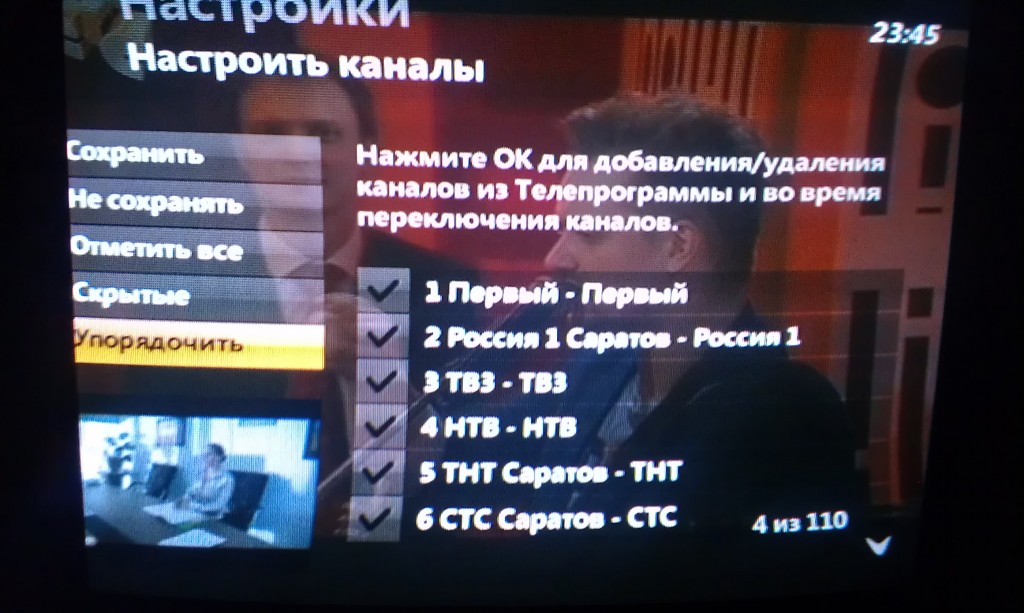 Навігаційними клавішами рухайтеся по списку каналів і
Навігаційними клавішами рухайтеся по списку каналів і
натискайте ОК на стрілці вказує той напрямок, куди ви хочете пересунути даний канал.

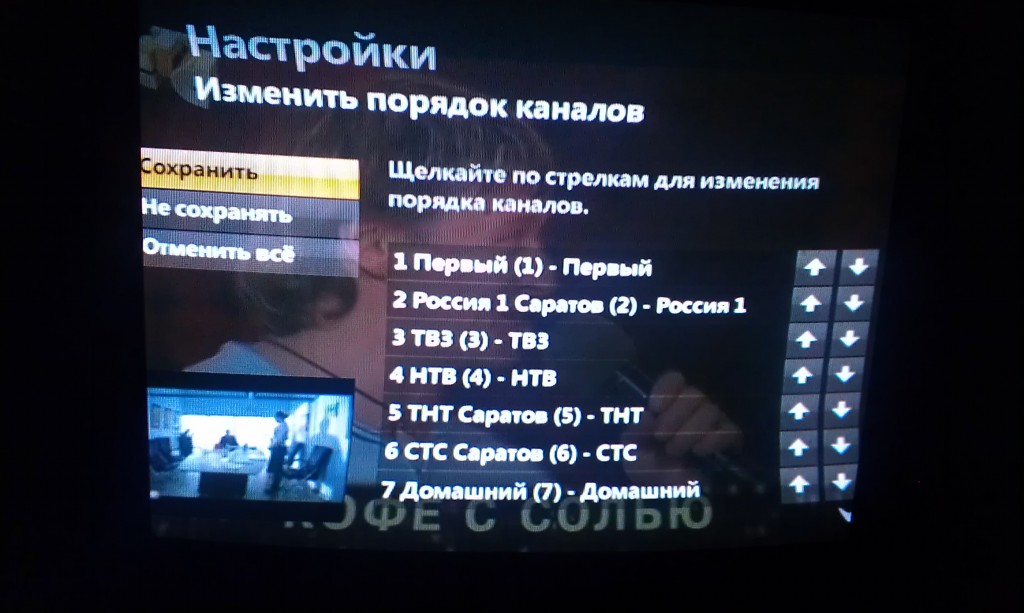
10. Телепрограмає прямо в меню вашого телевізора, її не потрібно купувати в кіоску, не треба шукати в інтернеті. Зайдіть в меню приставки і виберіть "Телепрограма" 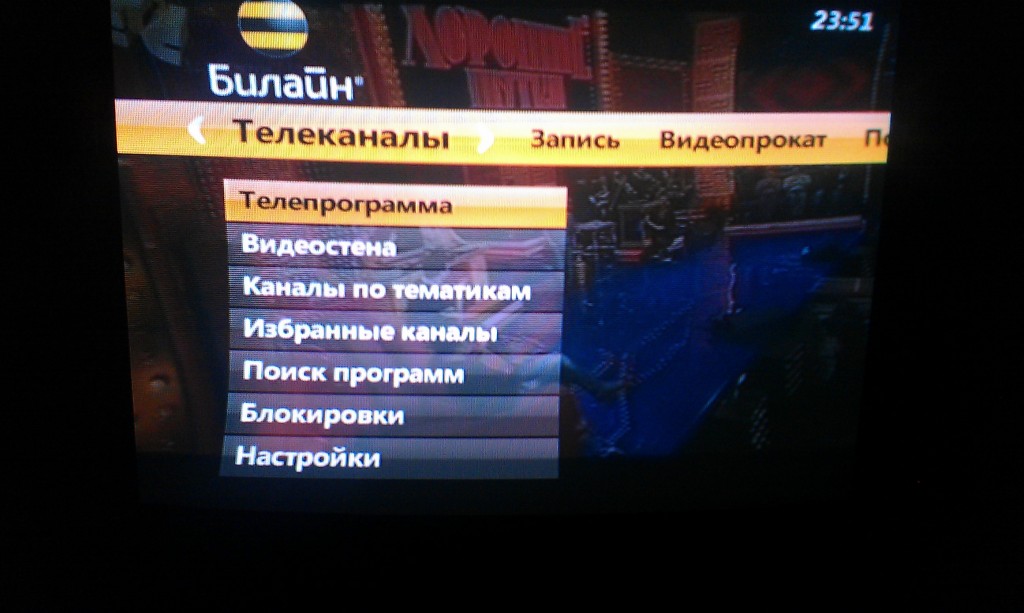 Прямо з телепрограми можна подивитися опис передачі.
Прямо з телепрограми можна подивитися опис передачі.
(Фільму), налаштувати запис. Для цього рухайтеся по меню Навігаційними клавішами,вибирайте потрібну передачу клавішею ОК  Тут можна побачити
Тут можна побачити
інформацію про акторів, опис, налаштувати запис.

11. Налаштування приставки.Меню налаштувань дозволяє налаштувати формат зображення під ваш телевізор, налаштувати звукове супроводження переходу клавішами по меню, налаштувати формат передачі звуку, вибрати стиль телепрограми і багато іншого. Хто дійшов до цього пункту статті, розбереться з настройками на раз два.
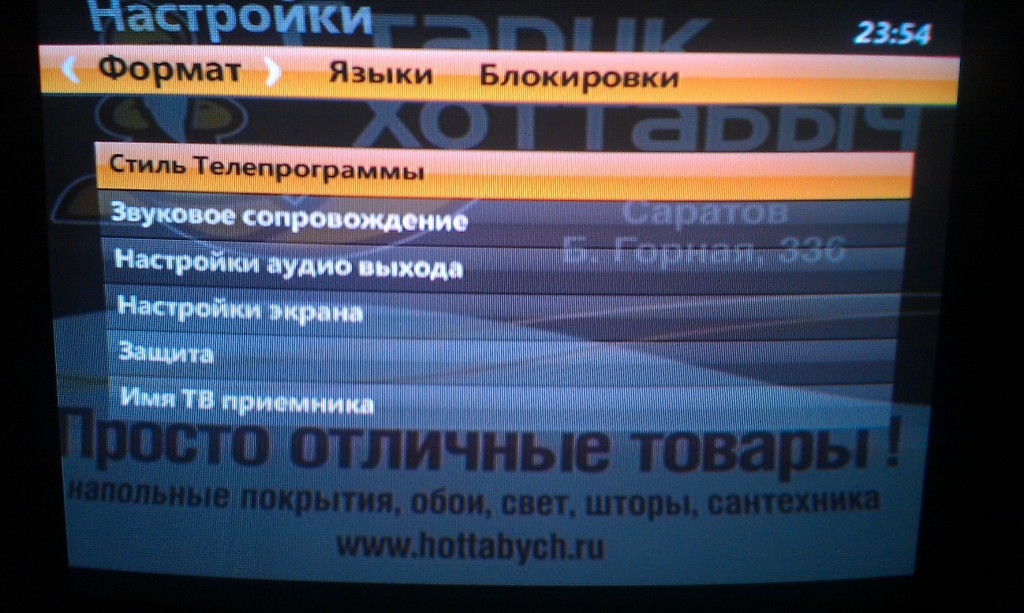
12. Батьківське блокування.Ви можете закрити доступ дітям до перегляду не бажаних на вашу думку каналів, встановивши пароль на канал. Як це зробити розписав в окремій статті.

Ось власне і все, постарався коротко і змістовно розповісти про основні можливості У Саратові. Тут є відео з налаштування. Залишайте питання і зауваження в коментарях. Підключайте друзів і знайомих зі знижкою і з вашої вигодою.
Урок 1.
Урок 2.
Ось і все на сьогодні хлопці))
Приблизно 2 тижні тому на мій мобільний телефон подзвонила дівчина, представившись працівником компанії Білайн.
Дівчина, посилаючись на те, що я вже давно є абонентом Corbina Telecom, а нині - «Інтернет Білайн», запропонувала мені спробувати нову послугу - «Цифрове телебачення Білайн». Абсолютно безкоштовно протягом 2-х місяців. Так звана система «Try & Buy». Спробував, якщо сподобалося - купуй.
Так як в моїй кімнаті зомбоящик немає вже дуже давно, а його роль грає ТВ-тюнер підключений до комп'ютера, який зі скрипом ловить 12-15 каналів, я вирішив спробувати цю послугу в якості заміни тюнера. Благо, що все безкоштовно. Єдине, що я тоді упустив - не уточнив, чи працює ця послуга на комп'ютері. А дарма…
У призначений день і годину до мене в квартиру увійшов монтажник, при параді в формі, з мотком вітухі і чорної коробочкою.
- Де у Вас стоїть комп'ютер і де стоїть телевізор, який будемо підключати? - запитував монтажник.
- Підключати будемо комп'ютер, - відповів я.
- А підключити можна тільки телевізор. І тільки один. - ошелешив монтажник відповіддю
Ось-ті на ... Ну ладно, телек, так телек. Показую батьківський телевізор.
Монтажник в лічені хвилини простягає дріт від комп'ютера до телевізора, обжимає дроти і підключає обладнання.
Минуло всього якихось хвилин 10, і ось я - щасливий володар цифрового ТБ.
Я заповнив усі папери, монтажник показав основний функціонал і поїхав.
Претензій до підключення - ніяких. Єдине, що мені не дуже сподобалося, - це спілкування з клієнтом на «ти». Але це вже інша історія.
Отже, він поїхав, а я став розбиратися з новою іграшкою.
устаткування
префікс
Мені дісталася приставка з функцією запису Cisco CIS430 IP-TV STB з HDD, Колір Dark Grey з комутатором D-Link DES1005D.


Задня частина приставки з HDD виглядає так: 
Стандартні «тюльпани», вихід HDTV, харчування, USB-порт і інші.
Крім приставки з функцією запису, існує приставка без жорсткого диска, яка, в зв'язку з цим, не підтримує частина функцій, але коштує дешевше: і при оренді, і при покупці.
Зовні порівняти приставки можна на ілюстрації з керівництва користувача: 
На мій погляд, чисто зовні, приставка без HDD виглядає куди більш сучасно і стильно.
Порівняльна таблиця функціоналу приставок (на сайті Білайну більш детально): 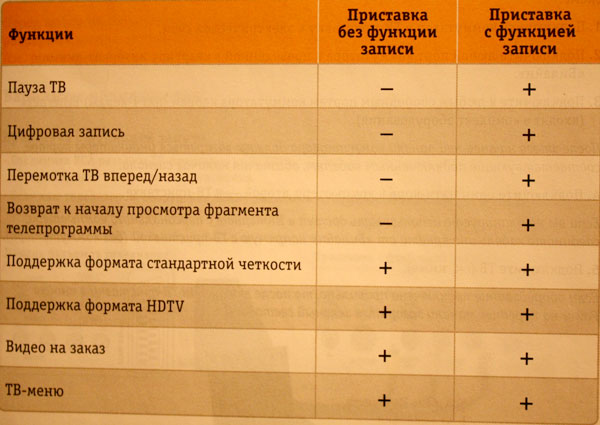
Підключається приставка через комутатор до інтернету і через «тюльпани» до телевізора.
Відповідно, щоб дивитися це цифрове телебачення, потрібно переключити телевізор в режим AV або HDMI і вже там перемикати канали на приставці.

пульт - цілком зручний, зрозумілий. Приємна зелена і червона підсвітка кнопок. Зручна форма, приємно лежить в руці.
інтерфейс управління залишив дуже приємне враження - все дуже красиво, зручно, зрозуміло. Явно добре продумано і опрацьовано. Всі елементи управління виконані в колірній гамі корпоративних кольорів Beeline. 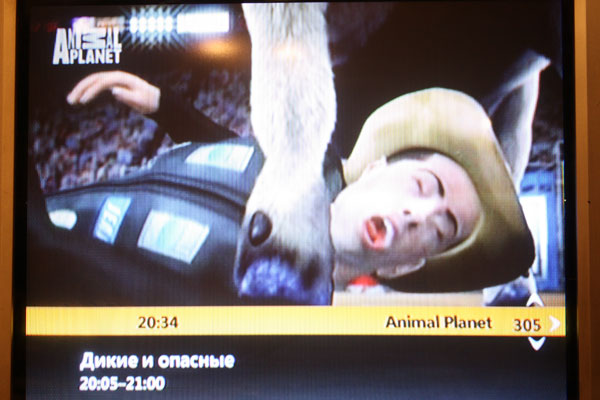

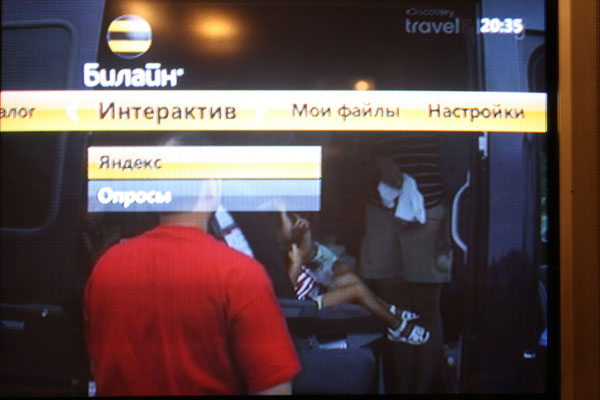
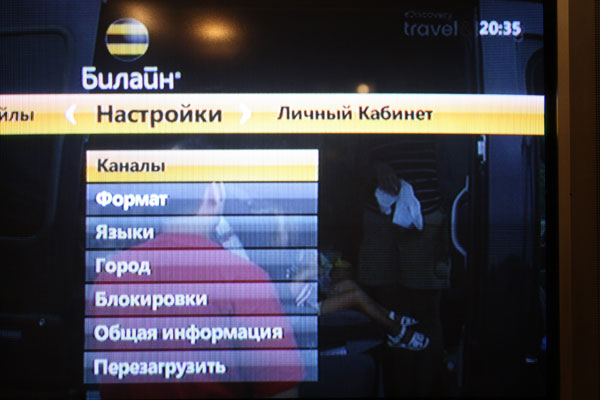
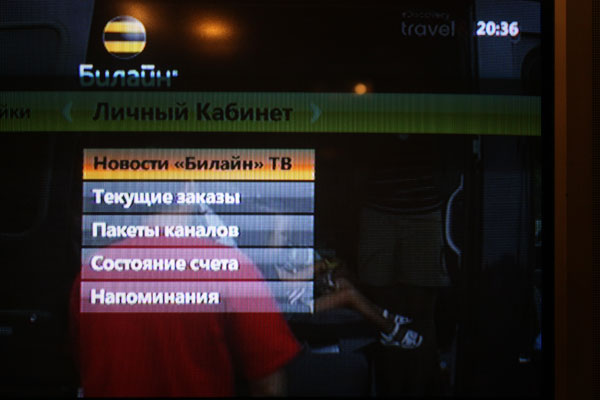
Розклад телепередач виконано в стилі, що нагадує Google Календар - у вигляді лінії часу, що дуже зручно і наочно відображає сітку передач. 
Під час перемикання каналів в нижній частині екрана з'являється інформаційна частина, де вказані: номер каналу, назва каналу, назва поточної передачі, час до її закінчення, а також назва наступної передачі. 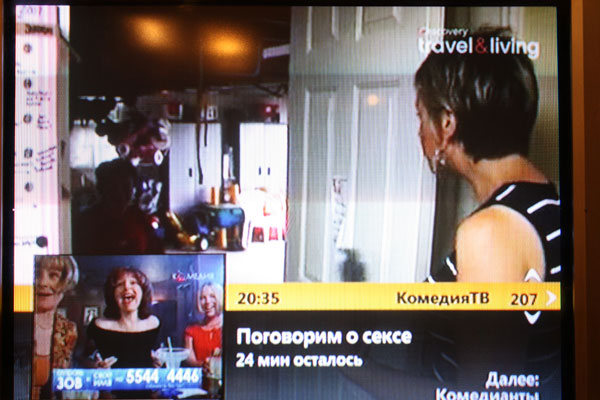
функціонал
Ось основний функціонал приставки (у мене приставка з функцією запису):- Запис телепрограм, як після натискання кнопки записи, так і за розкладом. Можливий запис одночасно декількох програм. Записані програми, як написано в інструкції, переносити в комп'ютер можна. Я не пробував, тому про це нічого сказати не можу.
- Пауза, перемотування в режимі реального часу (тобто пішов в туалет, поставив на паузу, повернувся - включив далі)
- Функція «Картинка в картинці» - під час перегляду одного каналу можна подивитися що йде по іншим каналів.
- Онлайн-розклад на всі підключені канали.
- Зворотний відлік до закінчення програми, що переглядається.
- Можливість покупки «Фільмів на замовлення». Тобто вибираєш в каталозі фільм, купуєш перегляд і протягом доби дивишся його, хоч до посиніння. Середня ціна - 50 р. за фільм. У каталозі, в основному, не самі хітові фільми, але знайти щось цікаве можна. Частина - безкоштовно. В основному, це радянські фільми
- Перегляд прямо через телевізор інформації з Яндекса: погода, пробки і інше. А також - стан рахунку.
- Налаштування блокування каналів
- Пульт можна «навчити» управляти телевізором, dvd-плеєром, аудісістема і чим завгодно. Головне - «навчити». Інструкція по «навчання» - додається
- Підтримка виходу HDMI
Оцінити якість HDTV мені не надалося можливості, в силу відсутності у мене відповідного телевізора. Тому ніяких коментарів з цього приводу я дати не зможу.
плюси
Отже, в числі плюсів ми маємо:- Велика кількість каналів, склад і кількість яких змінюється в залежності від тарифу
- Функціонал управління мовленням в реальному часі (запис, перемотування, пауза)
- Можливість покупки фільмів з каталогу.
- Розклад телепередач для всіх каналів
мінуси
А в числі мінусів:- Підключити до однієї приставці можна тільки телевізор. І тільки один. Навіть якщо й примудритися підключити декілька, то всі вони будуть показувати один і той же. Тобто 2 телевізори - 2 приставки. Комп'ютер - в прольоті. Тобто ні про яку заміну ТВ-тюнера не може бути мови.
- Окремий пульт. Навіть з урахуванням можливості навчання на управління іншій аппарутурой - це не найкраще для мене рішення. Кількість пультів вже починає лякати.
- Окремий комутатор. Тобто ТВ працює тільки через нього. І тепер у мене на столі красується пірамідка роутерів: мій Asus WL-500G, а зверху - цей D-Link. Але що найприкріше - в обох половина портів порожні. Пробував підключити ТВ безпосередньо через мій роутер. Безрезультатно. ТВ працює всього 5-10 секунд, а далі картинка висне. Звук йде, картинки немає. Розбиратися в прічн було лінь. Каюсь. Може якось і можна налаштувати, але з «льоту» цього зробити не вдалося.
- 2 додаткові зайняті розетки: комутатор і приставка. У світлі того, що і без них у мене мережевий фільтр на 8 розеток вже насилу справляється з кількістю бажаючих його «вилок», то зайві «роти» мені зайняли останні вільні розетки.
- Розміри і вага приставки - здорова і важка - 4,5 кг - з HDD, 1 кг - без HDD.
- Робота тільки через режим AV або HDMI на телевізорі.
Таким чином, мою першочергову зачаду - заміна ТВ-тюнера - дана послуга не вирішує.
розчарування
Раз вже не можна через комп'ютер, будемо дивитися через телевізор.Весь вечір дивився-дивився, грався новими пляшками, але через кілька годин зрозумів, що нічого такого, що змусило б мене однозначно підключити цю послугу за гроші, в ній немає.
Так, багато каналів. Але, як недавно говорили на Борі, «Чим більше каналів в телевізорі, тим довше у тебе займає часу зрозуміти, що нічого цікавого все одно немає». Після кількох годин перед екраном я це усвідомив в повній мірі.
Так, зручний функціонал управління мовленням. Але як часто я буду їм користуватися? Зараз, якщо я щось пропустив, все що потрібно я можу спокійно знайти в запису в інтернеті. Нехай навіть це займе трохи більше часу і це не настільки зручно.
Так, розклад передач на ВСЕ канали. Але навряд чи мені потрібно розклад на всі 125 каналів. Від сили, 2-3 основних каналу, розклад яких все одно можна знайти на тому ж Яндексі.
Так що в підсумку ми отримуємо?
Щомісячна плата від 95 р. за 50 каналів до 495 р. за 125 каналів (плюс, є додаткові пакети каналів)
+ Оренда приставки від 190р. в місяць за приставку без HDD, і 230р. - за пріствку з HDD
або покупка приставки - 6500р. або 7950р.
Разом:
1. Мінімум: 285р. в місяць за 50 каналів (90% яких приймається штатної телевізійною антеною в Москві), без функції запису.
2. Максимум: 725р. в місяць за 125 каналів з функцією запису. (Без урахування доп. Пакетів)
Особисто для себе, я ніякої особливої потреби підключати цю послугу не знайшов. А тим більше, купувати приставку. Але це моя особиста думка, яку я нікому не нав'язую.
Може знайдуться люди, для яких все описане буде за щастя.
Тому вже на наступний день я написав листа в службу підтримки з побажаннями, описом всіх проблем, з якими я зіткнувся, а також, з проханням забрати у мене це обладнання, тому що я відмовляюся від тестового підключення.
Відповідь прийшла на наступний день. Нижче наведена цитата з листа:
Відповідаючи на Ваше питання, хочемо повідомити, що можливість повернення приставки через кур'єра відсутня. Для вирішення питання досить привезти обладнання IPTV за адресою: Москва, м. Курська, вул. Земляний Вал, будинок 20, стр. 3, строго по буднях з 10.00 до 19.00, тел .: 782-3222. Офіс відкритий: ПН-ПТ з 10.00 - 19.00
Чудово!
Як це не дивно, але я теж працюю строго по буднях. І теж строго з 10.00 до 19.00. Тепер я чекаю свого травневого відпустки для того, щоб відвезти їм їх обладнання, тому що я не садист, щоб відправляти дружину з коробкою вагою більш ніж в 5 кг їхати до них в офіс в будній день. А самому відпроситися з роботи не дозволяє висока завантаженість.
Таким чином в скарбничку мінусів додаємо ще один великий: Вам доведеться відпрошуватися з роботи і їхати в будній день з 10.00 до 19.00 відвозити їм їх обладнання самостійно, якщо Вас послуга «Цифрове ТБ» з якихось причин не влаштує.
Підсумок всієї цієї історії такий:
Послуга «Цифрове телебачення від Beeline» надає досить якісне мовлення, широкий вибір каналів, обладнання під різні потреби - від простого перегляду каналів до розширеного функціоналу управління мовленням.
Але ця послуга має ряд мінусів, які можу відштовхнути потенційних клієнтів. Серед них:
Можливість поключенія тільки ОДНОГО телевізора.
Відсутність можливості підключення телебачення через комп'ютер.
Наявність додаткового обладнання для підключення послуги, частина якого викликає сумнів в необхідності (доп. Комутатор при наявності власного роутера).
телебачення Додати мітки